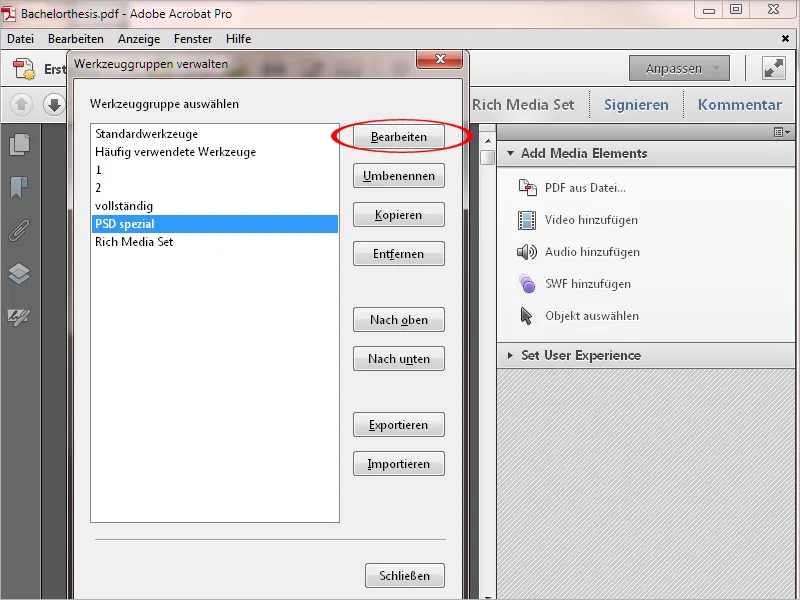Новой функцией в Acrobat XI, уже знакомой из других программ, таких как Photoshop или InDesign, является возможность сохранения рабочей среды, настроенной под конкретные задачи, в виде палитр инструментов и быстрых инструментов, которые можно сохранить и выбрать по необходимости. Это значительно облегчает навигацию, поскольку вы можете расположить инструменты, которые вам чаще всего нужны, и таким образом избежать поиска иголки в стоге сена.
Обычно Acrobat предоставляет рабочую среду со стандартными инструментами. Чтобы создать собственное рабочее пространство, щелкните в правом верхнем углу на Настроить и в выпадающем меню выберите опцию Создать новую группу инструментов..webp?tutkfid=52484)
Затем откроется новое окно, где из всех доступных групп инструментов можно выбрать любые инструменты.
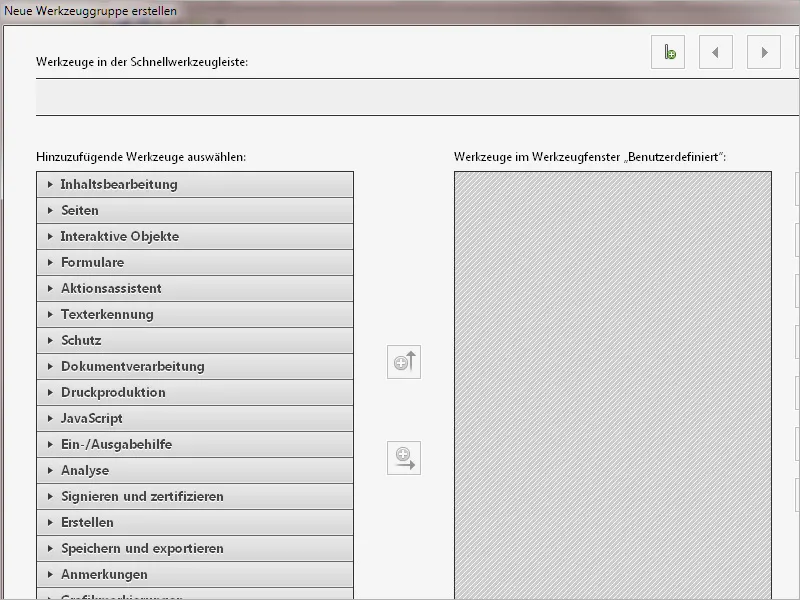
Слева отображаются доступные группы инструментов сворачивающимся образом. Нажатие на маленькую стрелку впереди открывает соответствующую группу и показывает содержащиеся в ней инструменты. Справа располагается пользовательская область. Между ними находятся кнопки для копирования инструментов или целых групп инструментов вправо или с индивидуальных инструментов вверх в Панели быстрых инструментов.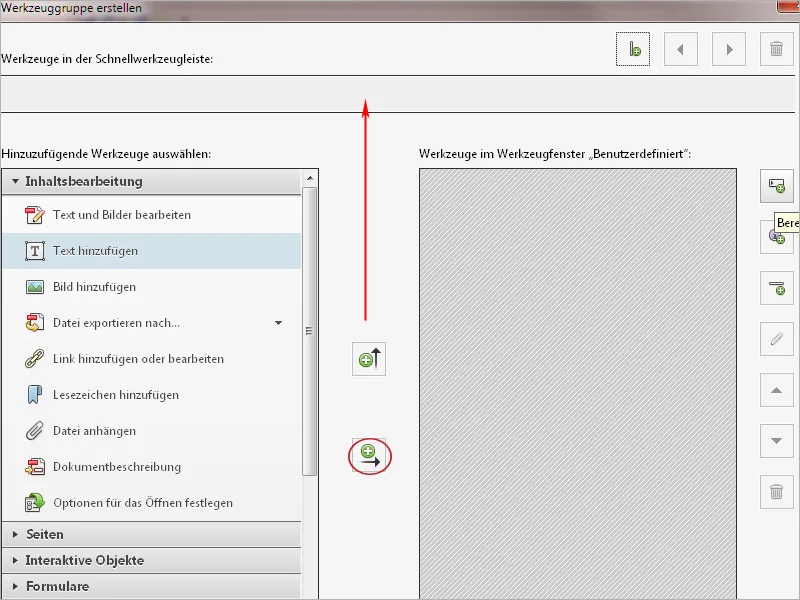
Для объединения часто используемых инструментов из разных групп в одной вы можете создать новую область с помощью кнопки в правом верхнем углу и назвать ее.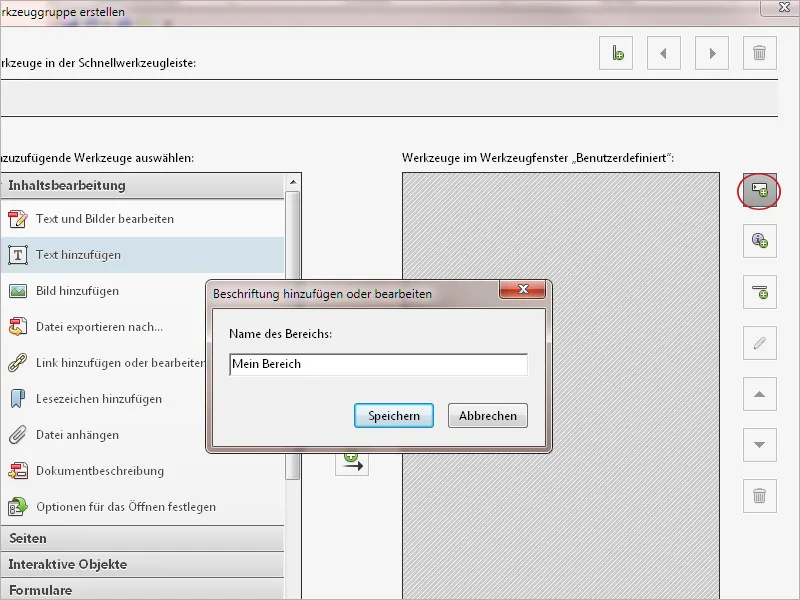
Затем вы можете скопировать любые инструменты в эту пользовательскую группу.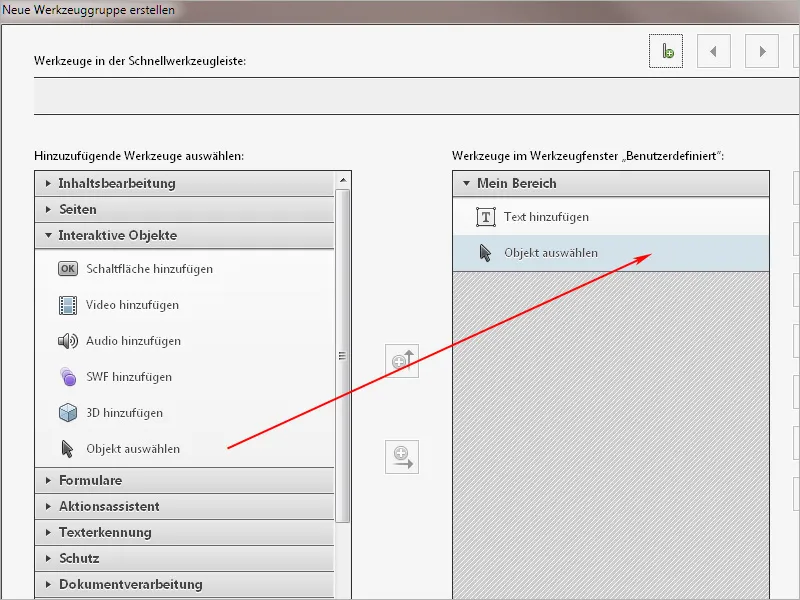
Для копирования целой группы вправо необходимо выбрать ее слева и развернуть. Чтобы упростить пользовательский интерфейс, удалите ненужные инструменты, выделите их справа и выберите маленькую иконку мусорной корзины по краю. Тогда инструмент исчезнет, и вы сможете лучше сосредоточиться на существенном.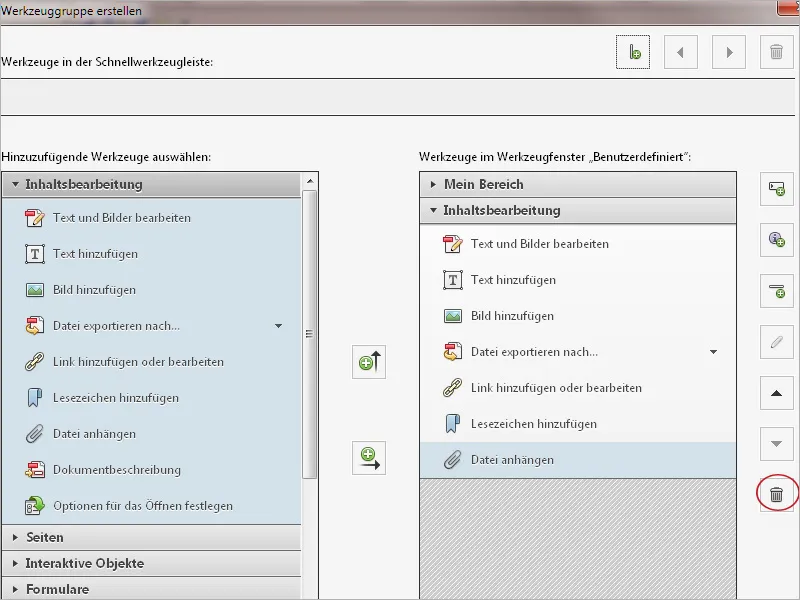
Самые часто используемые инструменты можно скопировать в Панель быстрых инструментов. Для этого выберите их слева и затем нажмите на стрелку вверх.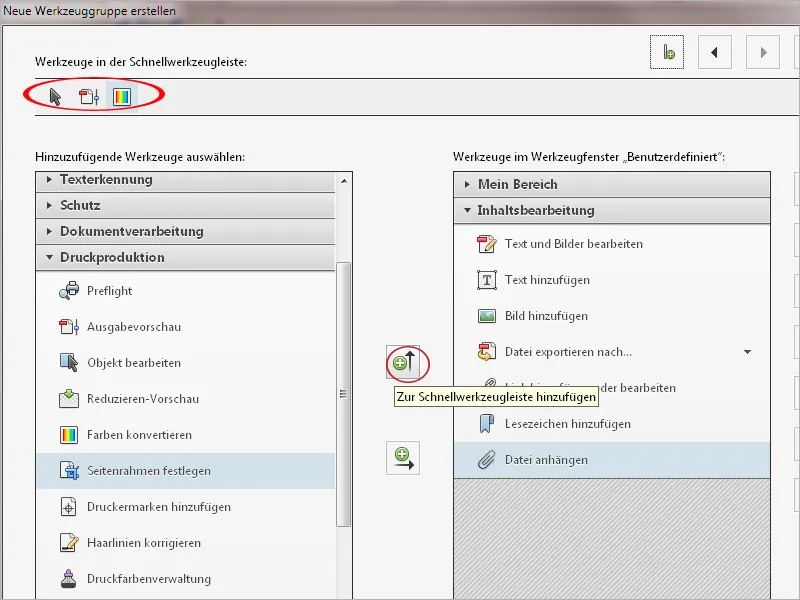
Когда вы настроили свою рабочую среду, нажмите внизу на Сохранить, дайте ей описательное имя и снова нажмите Сохранить.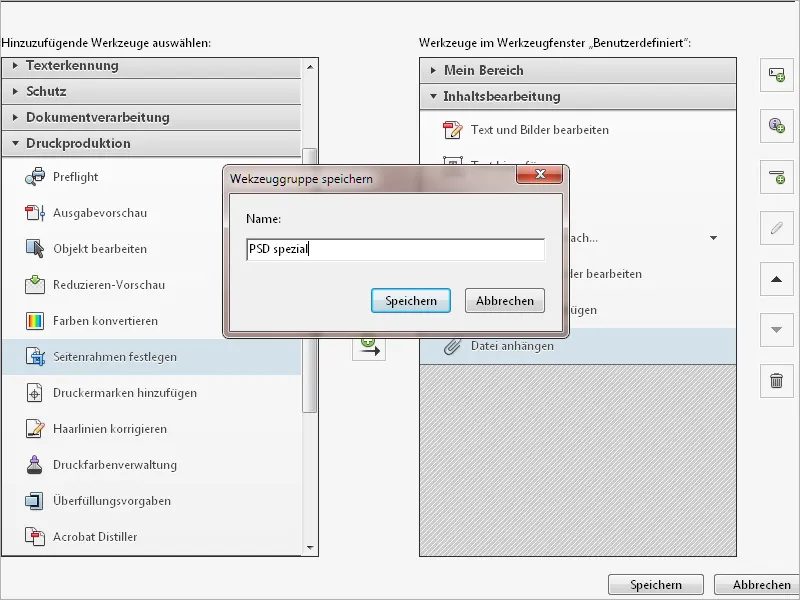
Эта рабочая среда будет сразу применена или можно будет вызвать ее позднее, щелкнув на кнопку Настроить..webp?tutkfid=52492)
Помимо пользовательских инструментов и Панели быстрых инструментов, собственная рабочая среда также может быть дополнена часто используемыми значками для навигации по страницам, просмотра страниц, кнопками для увеличения и другими часто используемыми командами из меню Файл и Правка.
Для этого нажмите правой кнопкой мыши в свободной области Панели быстрых инструментов или Панели символов и включите или отключите соответствующий элемент. Выбранные элементы отобразятся в виде кнопок на Панели символов, а не выбранные элементы будут скрыты.
Таким образом, вы можете убрать все, что быстро доступно с помощью быстрых клавиш (например, Ctrl+P для печати, Ctrl+S для сохранения или Ctrl+O для открытия документов – работает почти во всех программах одинаково) и вместо этого добавить команды в Панель символов, которые обычно приходится искать в подменю. Это гарантирует удобную и эффективную работу..webp?tutkfid=52493)
Таким образом настроенную рабочую среду можно экспортировать для передачи другому компьютеру или пользователю. Для этого нажмите кнопку Настроить в правом верхнем углу, а затем выберите опцию Управление группами инструментов. Выберите нужную группу инструментов в списке и затем нажмите Экспортировать.
После выбора папки назначения там будет сохранен файл с расширением *.aaui (для пользовательского интерфейса Adobe Acrobat), который можно легко передать и импортировать на целевом компьютере в обратном порядке.
Таким образом, данная настроенная рабочая среда будет доступна и там, что поможет сэкономить много времени настройки.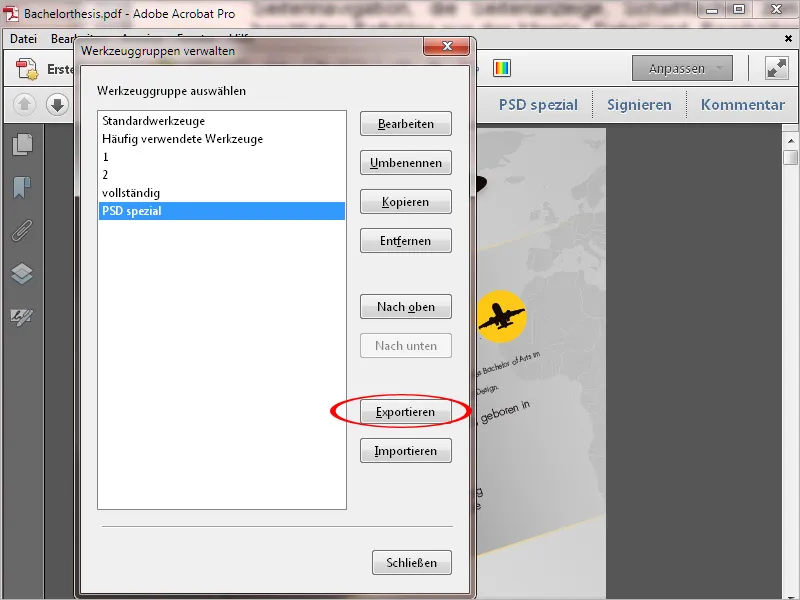
Кстати, вы также можете попробовать загруженные другими пользователями наборы инструментов на Acrobatusers.com, нажав Настроить и затем Найти больше онлайн..webp?tutkfid=52495)
Просто нажмите на Скачать …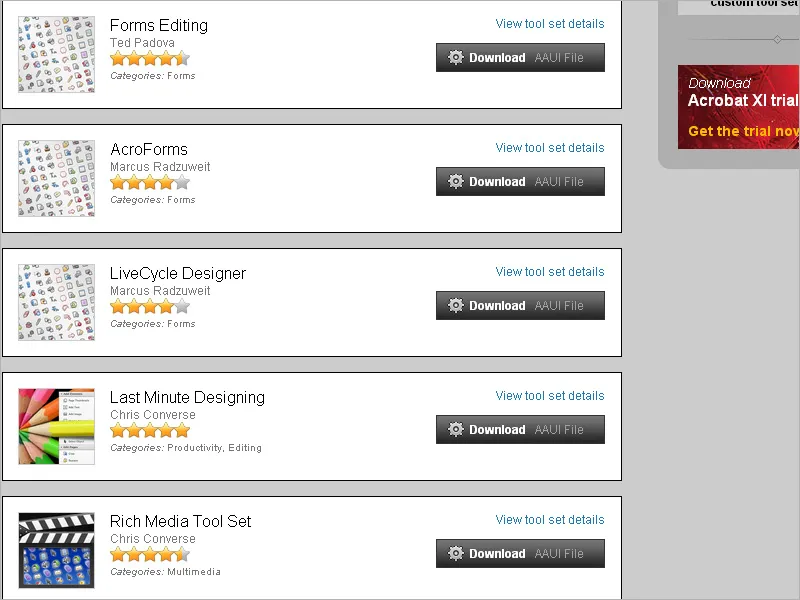
… и импортируйте скачанный файл через Настроить>Управление группами инструментов..webp?tutkfid=52497)
Затем вы можете выбрать и использовать эту среду, нажав кнопку Настроить..webp?tutkfid=52498)
Неиспользуемые наборы инструментов можно легко удалить для улучшения обзора. Для этого перейдите к пункту меню Управление группами инструментов через Настроить. Затем отметьте соответствующий файл настроек и удалите его с помощью соответствующей кнопки.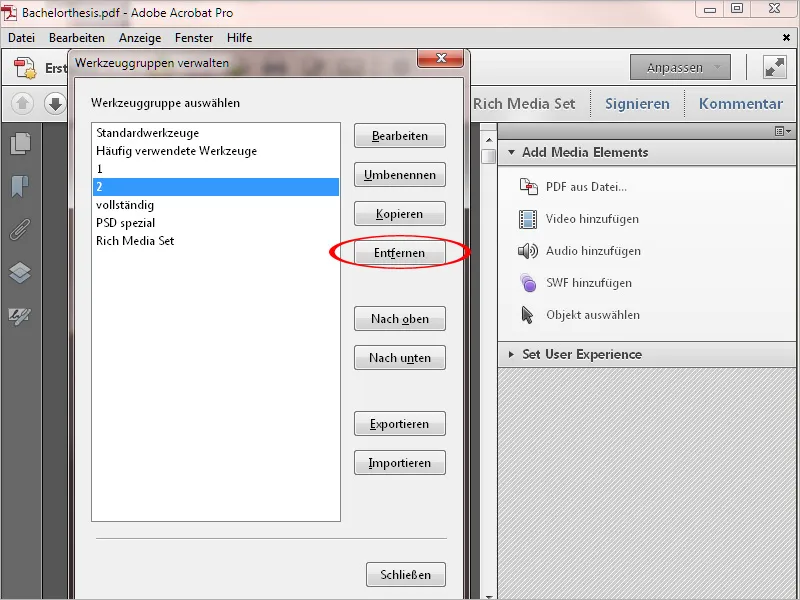
Раз созданное рабочее пространство можно дополнительно настраивать и добавлять или удалять инструменты или быстрые инструменты в него через кнопку Редактировать управления группами инструментов.